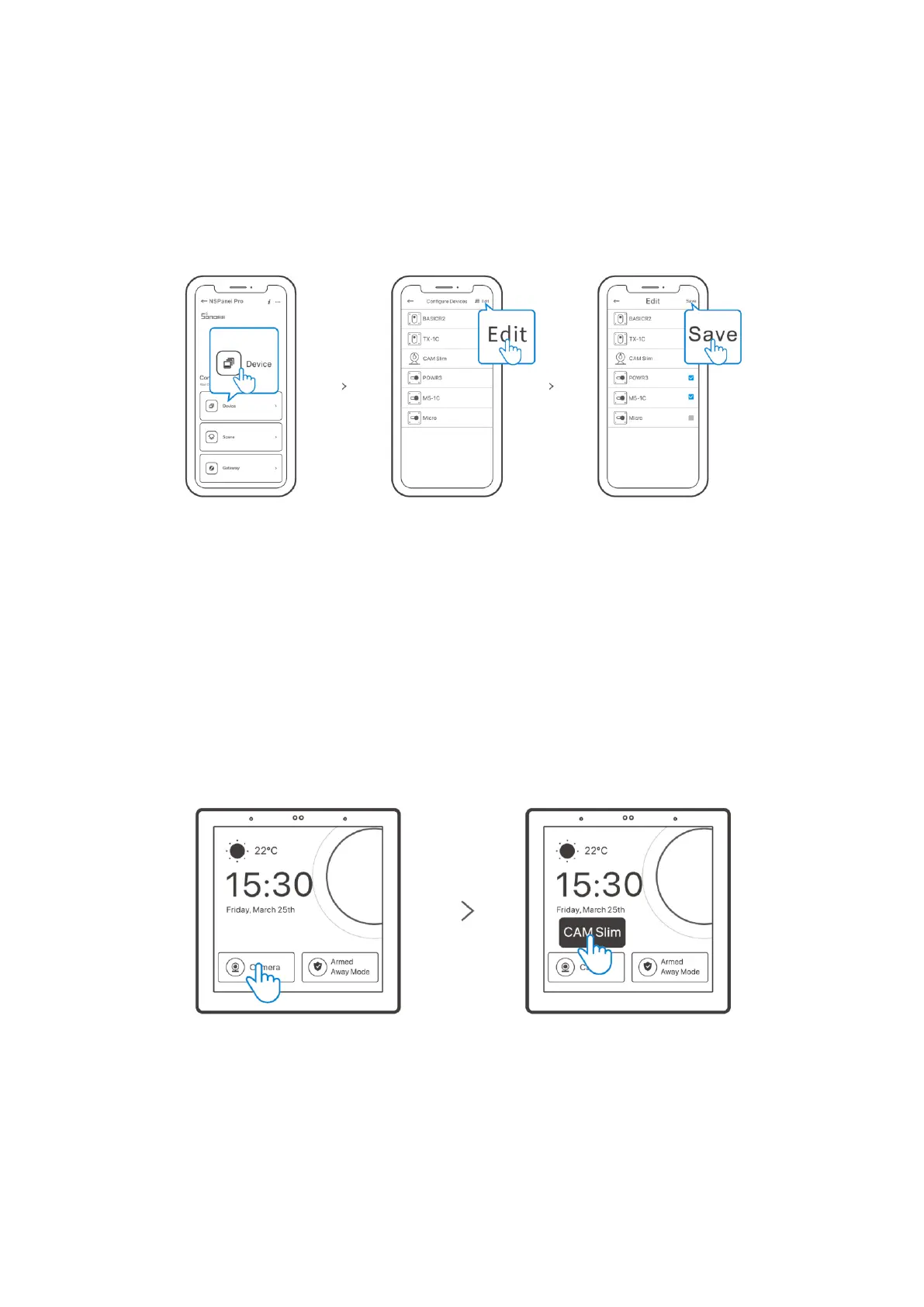48
Hinzufügen von Wi-Fi-Geräten
Sie können Wi-Fi-Geräte mit der eWeLink-App hinzufügen. Wählen Sie "Gerät" auf der
NSPanel Pro-Oberfläche der App und synchronisieren Sie die hinzugefügten Wi-Fi-
Geräte mit dem Panel.
Hinweis: Nachdem Sie die Geräte hinzugefügt haben, können Sie sie auf dem Panel
überprüfen und steuern.
Hinzufügen der Kamera
Fügen Sie die Kamera in der App hinzu und konfigurieren Sie sie auf der NSPanel Pro-
Seite. Tippen Sie dann auf "Kamera" und wählen Sie die hinzugefügte Kamera wie "CAM
Slim" auf dem Panel aus, um die Live-Ansicht auf dem Panel durch die Kamera
anzuzeigen.
Hinweis: Sie können auch auf dem Bildschirm "Kamera hinzufügen" auswählen und
eine PTSP- oder DIY-Kamera hinzufügen, indem Sie den Anweisungen folgen.